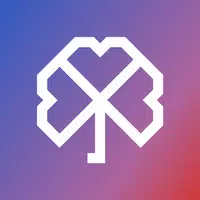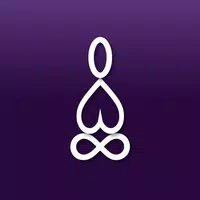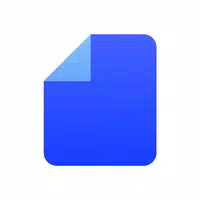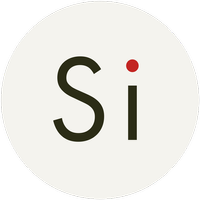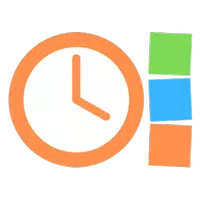MINECRAFT ၏နက်နဲသောပင်လယ်ထဲသို့အပူတပြင်းအဆင့် - ပထမအကောင့်မှတ်ပုံတင်ခြင်း
Minecraft သည်နှစ်များအကြာတွင်ပင် ဦး ဆောင်သော Sandbox ဂိမ်းဖြစ်သည်။ ၎င်း၏အဆုံးမဲ့ခရီးများ, လုပ်ထုံးလုပ်နည်းများထုတ်လုပ်ထားသောကမ္ဘာနှင့်ခိုင်ခံ့သော Multiplayer ပံ့ပိုးမှုသည်အကန့်အသတ်ဖြင့်ဖန်တီးမှုဖြစ်နိုင်ခြေများကိုကမ်းလှမ်းသည်။ ပျော်စရာထဲ 0 င်ရောက်ဖို့ပထမဆုံးအဆင့်တွေကိုလေ့လာကြည့်ရအောင်။
မာတိကာ
- minecraft အကောင့်တစ်ခုဖန်တီးခြင်း
- မင်းရဲ့ခရီးကိုဘယ်လိုစတင်ရမလဲ
- PC (Windows, MacOS, Linux)
- Xbox နှင့် PlayStation
- မိုဘိုင်းကိရိယာများ (iOS, Android)
- Minecraft ကိုဘယ်လိုထွက်ရမလဲ
minecraft အကောင့်တစ်ခုဖန်တီးခြင်း
သင် Microsoft အကောင့်ကိုကစားရန်လိုအပ်လိမ့်မည်။ တရားဝင် Minecraft ဝက်ဘ်ဆိုက်သို့သွားပြီးညာဘက်အပေါ်ထောင့်ရှိ "Sign In" ကိုနှိပ်ပါ။ အကောင့်အသစ်တစ်ခုဖန်တီးရန်ရွေးစရာကိုရွေးချယ်ပါ။
 Image: Minecraft.net
Image: Minecraft.netသင်၏အီးမေးလ်လိပ်စာကိုထည့်သွင်းပါ, ခိုင်မာသောစကားဝှက်တစ်ခု ဖန်တီး. ထူးခြားသော Username ကိုရွေးချယ်ပါ။ သင်၏ရွေးချယ်ထားသောအမည်ကိုယူပါကစနစ်သည်အခြားရွေးချယ်စရာများကိုအကြံပြုလိမ့်မည်။
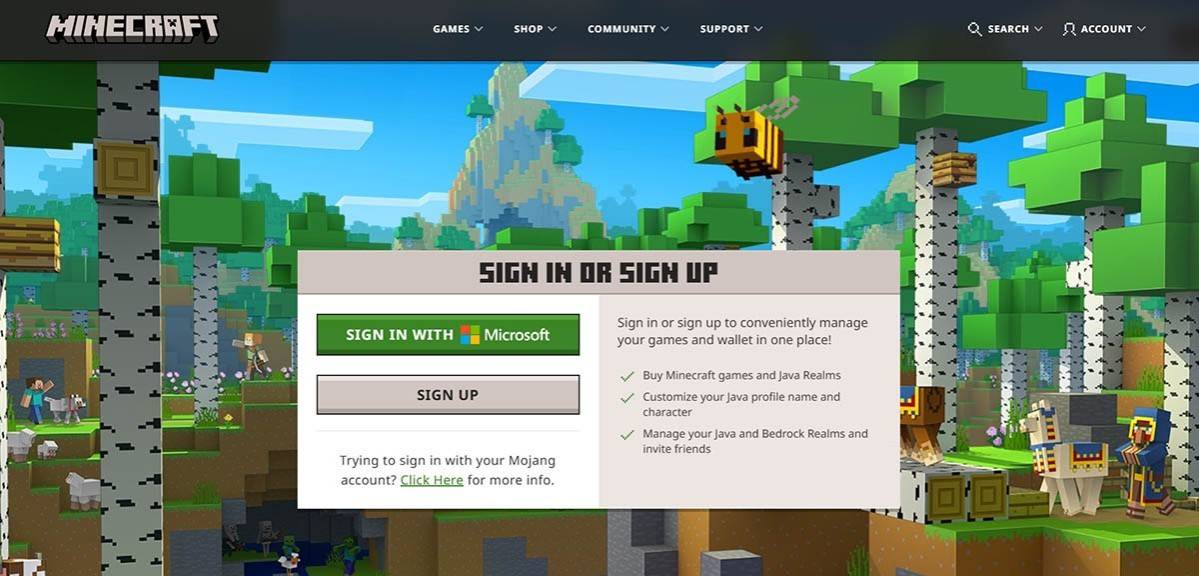 Image: Minecraft.net
Image: Minecraft.netသင်၏အီးမေးလ်လိပ်စာကိုသင်၏ Inbox ထဲသို့ပို့သောကုဒ်ကို အသုံးပြု. သင်၏အီးမေးလ်လိပ်စာကိုစစ်ဆေးပါ။ သင်၏ spam ဖိုင်တွဲကိုချက်ချင်းမရောက်ရှိပါကစစ်ဆေးပါ။ အတည်ပြုပြီးသည်နှင့်သင်၏ပရိုဖိုင်းသည်သင်၏ Microsoft Account နှင့်ချိတ်ဆက်ထားသည်။ ထို့နောက်သင် On-screen ညွှန်ကြားချက်များကိုအောက်ပါဝက်ဘ်ဆိုက်စတိုးဆိုင်မှ (သင်မရှိသေးပါက) ဂိမ်းကို 0 ယ်ယူနိုင်သည်။
မင်းရဲ့ခရီးကိုဘယ်လိုစတင်ရမလဲ
PC (Windows, MacOS, Linux)
PC တွင် Minecraft တွင် Java Edition နှင့် Bedrock Edition ကိုပေးသည်။ Java Edition (Windows, MacOS နှင့် Linux အတွက်) ကိုတရားဝင်ဝက်ဘ်ဆိုက်မှဒေါင်းလုပ်လုပ်သည်။ Launcher ကို install လုပ်ပြီးနောက် Mookoft သို့မဟုတ် Mojang အကောင့်ဖြင့် log in လုပ်ပါ။ သင်၏ဂိမ်းဗားရှင်းကိုရွေးချယ်ပါ။
 image: aiophotoz.com
image: aiophotoz.comပထမအကြိမ်ဖွင့်ပွဲတွင်သင်၏ Microsoft Account အထောက်အထားများနှင့် log in လုပ်ပါ။ တစ်ကိုယ်တော်ကစားရန်အတွက် "Create New World" ကိုနှိပ်ပါ။ "ရှင်သန်မှု" ကိုရွေးချယ်ပါ။ "ရှင်သန်မှု" ကိုရွေးချယ်ပါ။ Multiplayer အတွက် "Play Play" အပိုင်း, ထို့နောက် "ဆာဗာများ" tab ကိုသွားပါ။ တူညီသောကမ္ဘာတွင်သူငယ်ချင်းများနှင့်ကစားရန်ကမ္ဘာ့ဆက်တင်များ၌မြှောက်တင်ရေးကိုဖွင့်ပါ။
Xbox နှင့် PlayStation
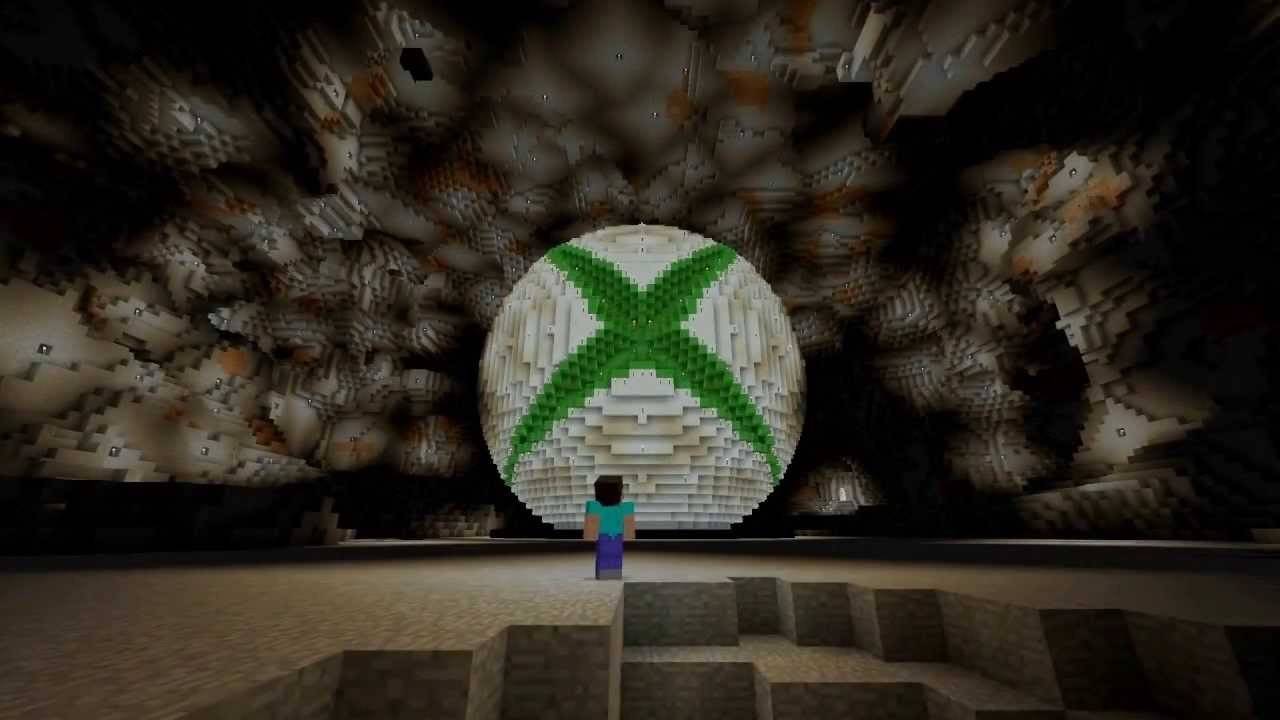 image: youtube.com
image: youtube.comXbox consoles (Xbox 360, Xbox One Xbox One Xbox စီးရီး X / S) တွင်ဂိမ်းကိုကူးယူပြီး install လုပ်ပြီးသည့်နောက် Microsoft Store မှတစ်ဆင့် log in လုပ်ပါ။ သင်၏ Microsoft Account သည်အောင်မြင်မှုများနှင့်ဝယ်ယူမှုများကိုထပ်တူပြုခြင်း။ PlayStation 3, 4 နှင့် 5 ကစားသမားများသည် PlayStation စတိုးမှ 0 ယ်ယူပြီးဒေါင်းလုပ်လုပ်ပြီး Cross-Platform Play အတွက် Microsoft အကောင့်ဖြင့်ဝင်ရောက်ပါ။
မိုဘိုင်းကိရိယာများ (iOS, Android)
app store (iOS) သို့မဟုတ် Google Play (Android) မှ Minecraft မှ 0 ယ်ယူပါ။ သင်၏ Microsoft အကောင့်ကို အသုံးပြု. ဝင်ရောက်ပါ။ လက်ကိုင်ဖုန်းဗားရှင်းသည် Cross-Platform Play ကိုထောက်ပံ့သည်။
 image: storage.googleapis.com
image: storage.googleapis.comသတိရပါ, Bedrock Edition သည်ဖော်ပြထားသောကိရိယာများအားလုံးတွင် Cross-platform Play ကိုထောက်ပံ့သည်။
Minecraft ကိုဘယ်လိုထွက်ရမလဲ
ထွက်ရန် In-Game Menu ကိုသုံးပါ။ PC တွင် ESC ကိုနှိပ်ပါ, "သိမ်းဆည်းခြင်းနှင့်ဆေးလိပ်ဖြတ်ခြင်း" ကိုရွေး။ ပရိုဂရမ်ကိုပိတ်ပါ။ Consoles တွင် Pater Pause menu ကိုသုံးပါ, "Save and Exit" ကိုရွေး။ Console Menu မှတဆင့်ဂိမ်းကိုပိတ်ပါ။ Mobile တွင် Game Menu ရှိ "Save နှင့် Quit" ခလုတ်ကို သုံး. သင်၏ device menu မှတစ်ဆင့် app ကိုပိတ်ပါ။
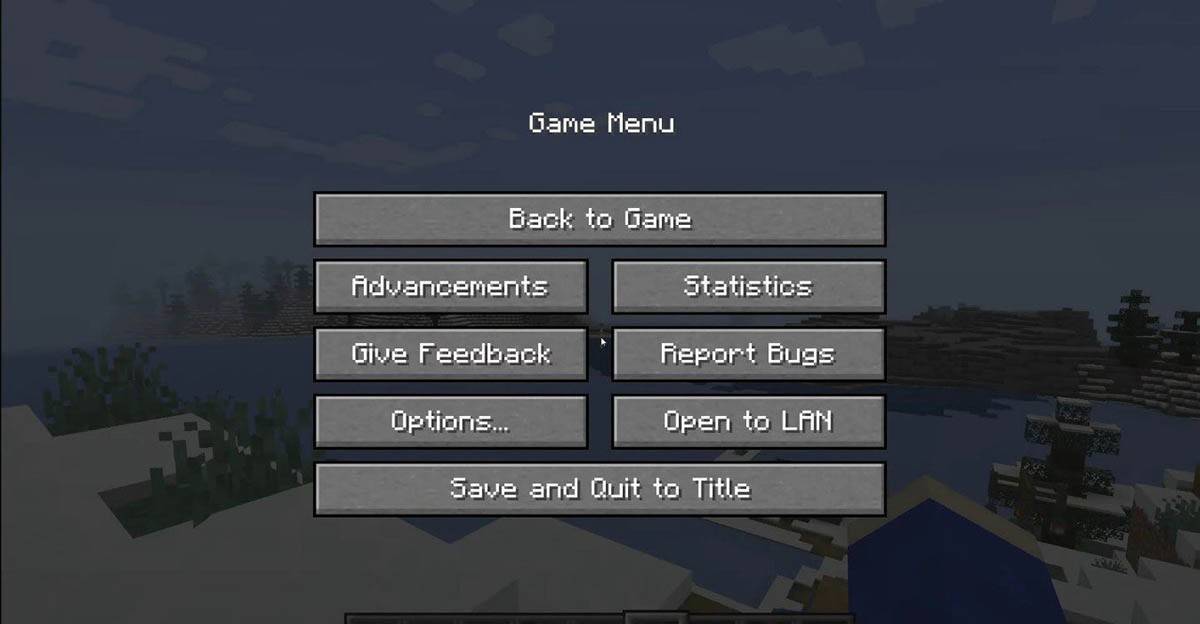 image: tlaicher.org
image: tlaicher.orgသင်၏ Minecraft စွန့်စားမှုကိုခံစားပါ။ ဒီ blocky လောကရှိအမျိုးမျိုးသောကိရိယာများတွင်သူငယ်ချင်းများနှင့်မိတ်ဆွေများနှင့်ပူးပေါင်းပါ။
-
1

Stardew Valley- ကျက်သရေရှိမှုနှင့် လက်နက်အတုပြုလုပ်ရန် လမ်းညွှန်ချက်အပြည့်အစုံ
Jan 07,2025
-
2

Roblox UGC ကန့်သတ်ကုဒ်များကို 2025 ခုနှစ် ဇန်နဝါရီလတွင် ထုတ်ဖော်ပြသခဲ့သည်။
Jan 06,2025
-
3

Blue Archive Cyber New Year March Event ကို ထုတ်ဖော်ပြသသည်။
Dec 19,2024
-
4

Blood Strike - 2025 ခုနှစ် ဇန်န၀ါရီလ 2025 တွင် အလုပ်လုပ်သော ရွေးနုတ်ကုဒ်များအားလုံး
Jan 08,2025
-
5

Pokémon TCG Pocket- ပြဿနာဖြေရှင်းခြင်း Error 102 ကို ဖြေရှင်းပြီးပါပြီ။
Jan 08,2025
-
6

Cyber Quest- Android တွင်စွဲမက်ဖွယ်ကောင်းသော Card Battles တွင်ပါဝင်ပါ။
Dec 19,2024
-
7

Sony အသစ်ထွက်ရှိ Midnight အနက်ရောင် PS5 ဆက်စပ်ပစ္စည်းများ
Jan 08,2025
-
8

Bart Bonte သည် ကြောင်တစ်ကောင်ကို 'For' ကိုရယူရန် သင်ကစားသည့်နေရာတွင် မစ်စတာအန်တိုနီယို ပဟေဋ္ဌိအသစ်တစ်ခုကို ချပေးခဲ့သည်။
Dec 18,2024
-
9

Roblox- RIVALS ကုဒ်များ (ဇန်နဝါရီ 2025)
Jan 07,2025
-
10

Girls' FrontLine 2: Exilium မကြာမီ ပွဲဦးထွက်
Dec 26,2024
-
ဒေါင်းလုဒ်လုပ်ပါ။

Random fap scene
ပေါ့ပေါ့ပါးပါး / 20.10M
အပ်ဒိတ်: Dec 26,2024
-
ဒေါင်းလုဒ်လုပ်ပါ။

Arceus X script
စိတ်ကြိုက်လုပ်ပါ။ / 127.00M
အပ်ဒိတ်: Oct 21,2021
-
ဒေါင်းလုဒ်လုပ်ပါ။
![Corrupting the Universe [v3.0]](https://imgs.ksjha.com/uploads/66/1719514653667db61d741e9.jpg)
Corrupting the Universe [v3.0]
ပေါ့ပေါ့ပါးပါး / 486.00M
အပ်ဒိတ်: Dec 17,2024
-
4
A Wife And Mother
-
5
Permit Deny
-
6
Ben 10 A day with Gwen
-
7
Piano White Go! - Piano Games Tiles
-
8
Oniga Town of the Dead
-
9
My School Is A Harem
-
10
Liu Shan Maker